Excel表格里的虚线怎么去掉(excel虚线怎么出现)
有众多网友全不知此款EXCEL的软件相关教程,既然如此神奇下载软件教程分栏编辑给各位小伙伴送上Excel表格里的虚线怎么去掉内容,希望可以对大家有所帮助哦,一起来了解一下吧!
你的Excel表格里是不是经常也有一个虚线的边框去不掉?本例介绍给大家这个虚线产生的原因和不显示这些虚线的具体方法。
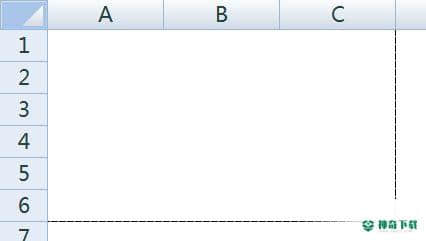
工具/原料
<p>Excel</p>
详细情况说明:
这些虚线一般是由于设置了打印区域。举例来说,在分页预览的时候,选择【普通】视图后就可能出现虚线。
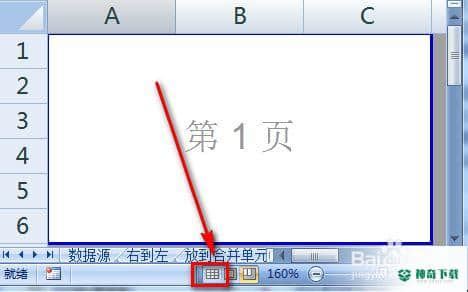
刚才的【分页预览】模式去掉后,在原先是区域边上就出现了去不掉的虚线。
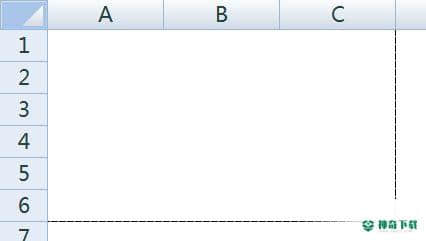
选择【页面布局】选项卡,然后选择【打印区域】。
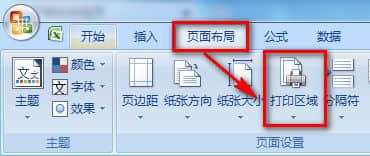
选择【打印区域】下拉菜单中的【取消打印区域】即可。
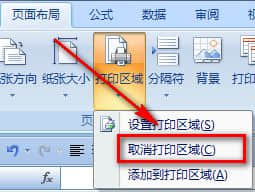
这个区域去除虚线以后,表格可能整页的边上仍然有虚线框。
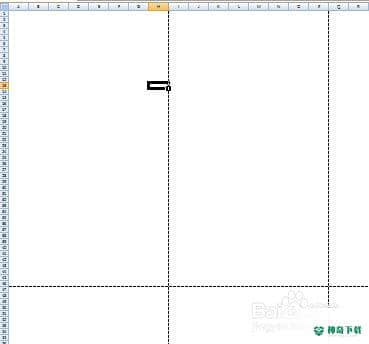
这个虚线框是“分页符”,标示打印的边界。我们依次点击【Office按钮】-【Excel选项】-【高级】,将【显示分页符】的勾去掉即可。
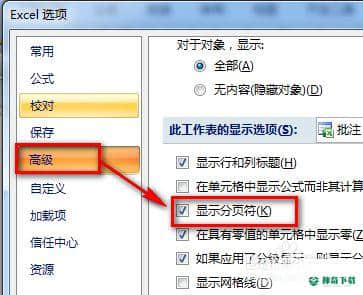
注意事项
如果您觉得此经验有用,可以点击本页面右上方的【大拇指】图案和【收藏按钮】或者右下方的【分享】按钮,也可以点击本注意事项下方的【收藏】按钮。
如需要了解更多内容,可以百度搜索“软件教程shaowu459”或到百度知道向我提问。
上述内容即是关于《Excel表格里的虚线怎么去掉》软件教程资讯全部了,希望能够帮到正在学习EXCEL的网友!想要了解更多EXCEL软件内容,请继续关注神奇下载!
相关文章
Excel2010创建迷你图(excel2010迷你图创建在哪里)
excel打印如何使用自定義的紙張(EXCEL如何自定义公式)
近期热门










